Το iPhone X μου πέθανε, γι 'αυτό το συνδέσαμε σε μια πηγή τροφοδοσίας και μετά πέθανε ξανά στην κόκκινη οθόνη του λογότυπου της μπαταρίας, πώς να απαλλαγούμε από το πρόβλημα που κολλήθηκε το iPhone στην οθόνη φόρτισης;
Εάν αντιμετωπίζετε το ίδιο πρόβλημα, μην ανησυχείτε, θα μοιραστούμε 5 αποτελεσματικούς τρόπους για να το διορθώσετε Το iPhone κολλήθηκε στην οθόνη φόρτισης.
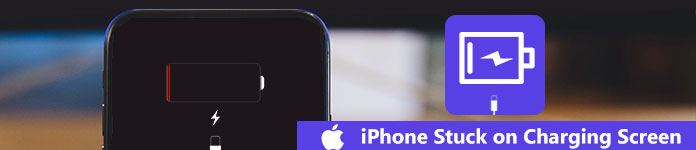
Το iPhone έχει κολλήσει στην οθόνη φόρτισης

Κατά τη φόρτιση ενός iPhone, πρέπει να συνδέσετε πολλά μέρη μαζί, όπως το iPhone, το καλώδιο Lightning, τη θύρα φορτιστή και μια πηγή τροφοδοσίας.
Εάν το iPhone σας κολλήσει στην οθόνη φόρτισης, ελέγξτε όλα τα μέρη και βεβαιωθείτε ότι συνδέονται σωστά. Επιπλέον, πρέπει πάντα να χρησιμοποιείτε το καλώδιο και το φορτιστή που είναι εξουσιοδοτημένοι από την Apple.
Από την άλλη πλευρά, η μπαταρία του iPhone λειτουργεί καλά μόνο μεταξύ 16 και 22 βαθμών Κελσίου.
Για να ξεπεράσετε το πρόβλημα που κολλάει το iPhone σε ακραίο περιβάλλον, μπορείτε να χρησιμοποιήσετε στεγνωτήρα μαλλιών για να θερμάνετε την μπαταρία iPhone πριν από τη φόρτιση.
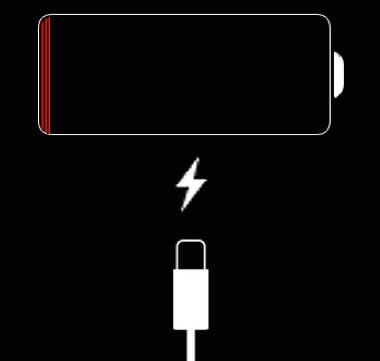
Στις περισσότερες περιπτώσεις, η πλήρης εξάντληση της μπαταρίας του iPhone σας μπορεί να σας βοηθήσει να διορθώσετε το πρόβλημα που κολλάει το iPhone αποτελεσματικά στην οθόνη φόρτισης.
Βήμα 1 Συνδέστε το iPhone στον υπολογιστή σας και κρατήστε πατημένα ταυτόχρονα τα κουμπιά Home και Side.
Για το iPhone 7/7 Plus, χρησιμοποιήστε τα κουμπιά Μείωση έντασης και πλάγιας έντασης.
Το iPhone XR / XS / XS Max / 8/8 Plus / X ή νεότεροι χρήστες πρέπει να πατήσουν το κουμπί αύξησης έντασης και, στη συνέχεια, την ένταση του ήχου και πατήστε παρατεταμένα το πλευρικό κουμπί.
Βήμα 2 Όταν εμφανιστεί η οθόνη Σύνδεση στο iTunes, αφήστε τα κουμπιά και αφαιρέστε τη συσκευή σας από τον υπολογιστή. Αυτό σημαίνει ότι το iPhone σας βρίσκεται σε λειτουργία ανάκτησης.
Βήμα 3 Περιμένετε να εξαντληθεί πλήρως η μπαταρία σας και στη συνέχεια φορτίστε το iPhone σας. Λίγα λεπτά αργότερα, η συσκευή σας θα ενεργοποιηθεί και θα λειτουργήσει κανονικά.
Μην χάσετε: Η μπαταρία του iPhone εξαντλείται τόσο γρήγορα?
Αποκατάσταση συστήματος iOS είναι ένα επαγγελματικό εργαλείο για τους χρήστες iPhone για την επίλυση διαφόρων προβλημάτων, που προκαλείται από υλικολογισμικό στο iPhone.
Προφανώς, είναι η καλύτερη επιλογή για να απαλλαγείτε από την οθόνη φόρτισης και να προστατεύσετε τα δεδομένα σας ταυτόχρονα.
Πώς να διορθώσετε το iPhone που κολλήθηκε στην οθόνη φόρτισης χωρίς απώλεια δεδομένων
Βήμα 1 Εγκαταστήστε την αποκατάσταση συστήματος iOS στον υπολογιστή σας
Εγκαταστήστε το FoneLab στο μηχάνημά σας, ξεκινήστε το και επιλέξτε Ανάκτηση συστήματος iOS. Στη συνέχεια, συνδέστε το iPhone σας στον υπολογιστή χρησιμοποιώντας το καλώδιο Lightning. Το πρόγραμμα θα εντοπίσει αυτόματα τη συσκευή σας.

Βήμα 2 Επισκευάστε το iPhone που έχει κολλήσει στην οθόνη φόρτισης
Κάντε κλικ στο εικονίδιο Ερώτηση και ακολουθήστε τις οδηγίες στην οθόνη για να τοποθετήσετε το iPhone σας σε DFU ή Λειτουργία ανάκτησης. Στη συνέχεια, επιλέξτε το μοντέλο iPhone και άλλες πληροφορίες. Μόλις κάνετε κλικ στο κουμπί Επιδιόρθωση, η ανάκτηση συστήματος iOS θα κάνει την υπόλοιπη εργασία αυθόρμητα.
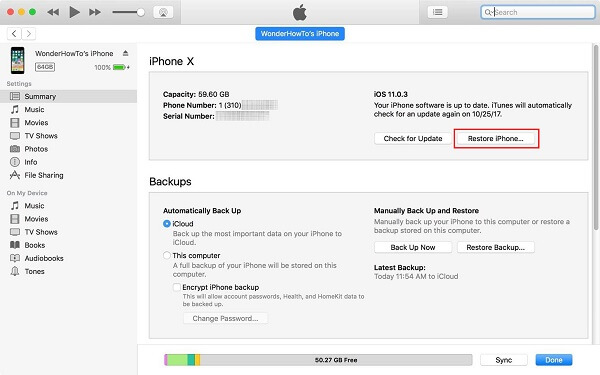
Εάν χρησιμοποιείτε το iTunes για να δημιουργείτε αντίγραφα ασφαλείας του iPhone σας συχνά, η επαναφορά αντιγράφων ασφαλείας είναι ένας καλός τρόπος για να απαλλαγείτε από το πρόβλημα που το iPhone κολλά στην οθόνη φόρτισης.
Βήμα 1 Συνδέστε το iPhone στον υπολογιστή σας, ανοίξτε το iTunes και βεβαιωθείτε ότι το έχετε ενημερώστε το iTunes στην τελευταία έκδοση.
Βήμα 2 Αφού αναγνωριστεί το iPhone σας, πατήστε το εικονίδιο της συσκευής στην επάνω αριστερή γωνία και μεταβείτε στην καρτέλα Σύνοψη.
Βήμα 3 Στη συνέχεια, κάντε κλικ στο κουμπί Επαναφορά iPhone και επιλέξτε το πιο πρόσφατο αντίγραφο ασφαλείας για να μετατρέψετε τη συσκευή σας στην κανονική κατάσταση.
Σημείωση: Με αυτόν τον τρόπο, τα δεδομένα του iPhone σας θα εξαφανιστούν και θα αντικατασταθούν με ένα προηγούμενο αντίγραφο ασφαλείας. Έτσι είχατε καλύτερα δημιουργήστε αντίγραφα ασφαλείας για το iPhone πριν από την επαναφορά.
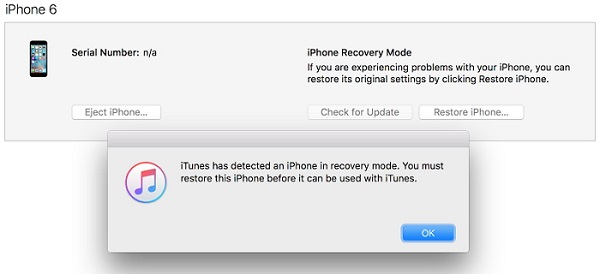
Ο πιο δραματικός τρόπος για να επιδιορθώσετε το iPhone που έχει κολλήσει στην οθόνη φόρτισης είναι να επαναφέρετε τη συσκευή σας σε λειτουργία DFU. Το κόστος είναι ότι θα χάσετε όλα τα δεδομένα στο iPhone σας.
Βήμα 1 Συνδέστε το iPhone στον υπολογιστή σας και εκτελέστε το iTunes.
Βήμα 2 Κρατήστε πατημένα τα κουμπιά Side και Home στο iPhone 6s ή νωρίτερα, τα κουμπιά Side και Volume Down στο iPhone7 / 7 Plus ή αργότερα για 8 δευτερόλεπτα. Απελευθερώστε το πλευρικό κουμπί ενώ κρατάτε πατημένο το άλλο κουμπί έως ότου το iTunes ανακαλύψει τη συσκευή σας.
Βήμα 3 Όταν σας ζητηθεί, κάντε κλικ στο κουμπί Επαναφορά για να επαναφέρετε το iPhone στις εργοστασιακές συνθήκες.
Βήμα 4 Συμβουλές για να διατηρήσετε την μπαταρία iPhone υγιή
Για να διατηρήσετε την μπαταρία του iPhone σας υγιή, μπορείτε να ακολουθήσετε τις παρακάτω συμβουλές:
1. Φορτίζετε πάντα το iPhone σας με τη θύρα φορτιστή και το καλώδιο Lightning της Apple.
2. Αποστραγγίστε πλήρως το iPhone σας μία φορά το μήνα.
3. Χρησιμοποιήστε το iPhone σας στο κατάλληλο περιβάλλον και αποφύγετε την ακραία θερμοκρασία.
4. Όταν το iPhone κολλήσει στην οθόνη φόρτισης, δοκιμάστε την προτεινόμενη αντιμετώπιση προβλημάτων.
Είναι αλήθεια ότι ορισμένοι κάτοχοι iPhone έχουν ενοχληθεί από το πρόβλημα ότι το iPhone κολλάει στην οθόνη φόρτισης. Στην πραγματικότητα, πριν πάτε στο πλησιέστερο κατάστημα της Apple για να ζητήσετε βοήθεια, μπορείτε να δοκιμάσετε την αντιμετώπιση προβλημάτων που μοιραστήκαμε παραπάνω για να απαλλαγείτε εύκολα από το πρόβλημα.